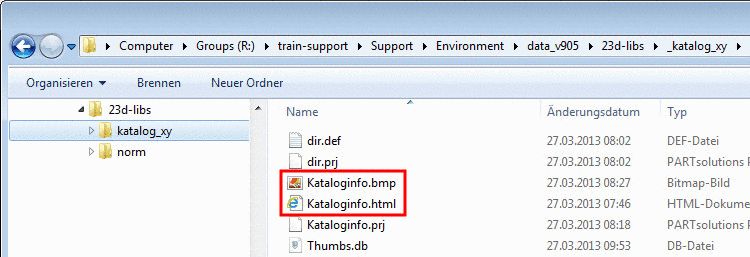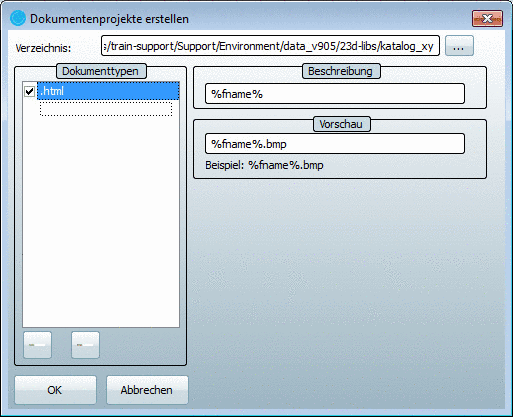Manual
Login
Our 3D CAD supplier models have been moved to 3Dfindit.com, the new visual search engine for 3D CAD, CAE & BIM models.
You can log in there with your existing account of this site.
The content remains free of charge.

Top Links
Manual
![[Hinweis]](/community/externals/manuals/%24%7Bb2b:MANUALPATH/images/note.png) |
Hinweis |
|---|---|
Bei bereits
ausgelieferten Katalogen steht dieser Befehl nicht zur Verfügung. (Es
darf keine | |
Dokumentenprojekte erstellen heißt, verschiedene Dateiformate, wie beispielsweise *.html, *.pdf, usw., in die „Hülle“ *.prj-Datei stecken. Auf diese Weise können solche Formate als eigenes Projekt in das Verzeichnis des PARTdataManager eingebunden werden.
Wenn Sie beispielsweise eine html-Datei als Kataloghilfe einbinden möchten, gehen Sie folgendermaßen vor:
-
Legen Sie mit Hilfe des Explorers die html-Datei plus evtl. ein gleichlautendes bmp-Symbol im gewünschten PARTsolutions-Verzeichnis ab.
-
Markieren Sie in PARTproject das Zielverzeichnis für das Dokumentenprojekt und klicken Sie im Kontextmenü unter Automatisierung auf den Befehl Dokumentenprojekte erstellen.
-
Klicken Sie auf die Schaltfläche Neuer Typ, geben Sie als Dokumententyp „.html“ ein und bestätigen Sie mit Return. --> Die Felder Beschreibung und Vorschau werden aktiv.
Wenn Sie als Beschreibung
%fname%eingeben, erscheint später im PARTdataManager sowohl im Indexbaum als auch im Titel der Voransicht der Name der html-Datei.Um im PARTdataManager das gleichlautende Bitmap (hier: Kataloginfo.bmp) als Voransichts-Symbol einzusetzen, verwenden Sie ebenfalls den Platzhalter „%fname%“, allerdings plus Endung „.bmp“.
Aktualisieren Sie in PARTadmin in der Kategorie Indexverwaltung den Index für das neu angelegte Verzeichnis.
-
Führen Sie einen Doppelklick auf "Kataloginfo.prj" aus.
-> Die html-Datei öffnet sich und ist als neues Dokumentenprojekt eingebunden.